Je středa, a tak Vám přinášíme druhou část našeho krátkého čtyřdílného seriálu o GTD manažeru Things. Tentokrát se zaměříme na verzi pro iPad, která bývá často nejchválenější ze všech tří platforem, na kterém se Things vyskytují.
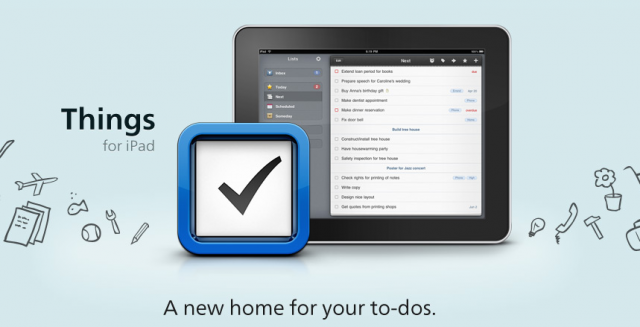
Stejně jako verze pro iPhone, i tady převládá jednoduchost. Narozdíl od iPhone verze už ale vývojáři z Cultured Code trochu více zapracovali na designu, a tak Things pro iPad vypadají vskutku skvostně a je opravdová radost je používat.
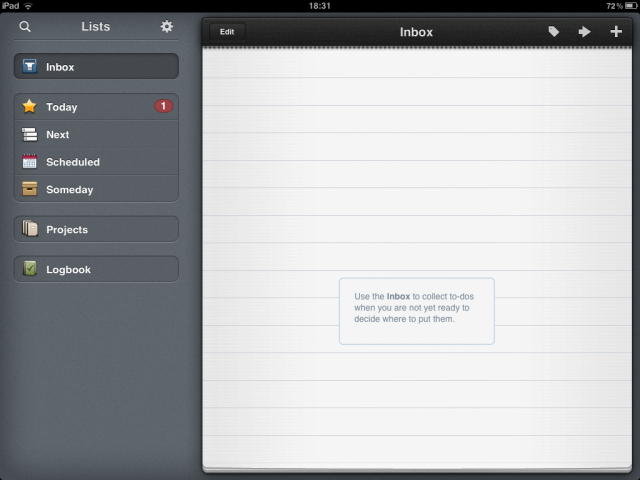
Rozdílů v používání narozdíl od verze na iPhonu moc nečekejte. Dle mého je to ale spíše dobře – pokud jste totiž používali Things na iPhonu, na iPadu budete hned vědět, co k čemu slouží. Stejně jako na iPhonu máte 7 položek (tzv. lists), kam můžete své to-do’s uložit – inbox, today, next, scheduled, someday, project a logbook. Jednotlivé použití těchto položek jsem již vysvětloval v minulé části seriálu, takže se spíše tentokrát zaměřím na detaily.
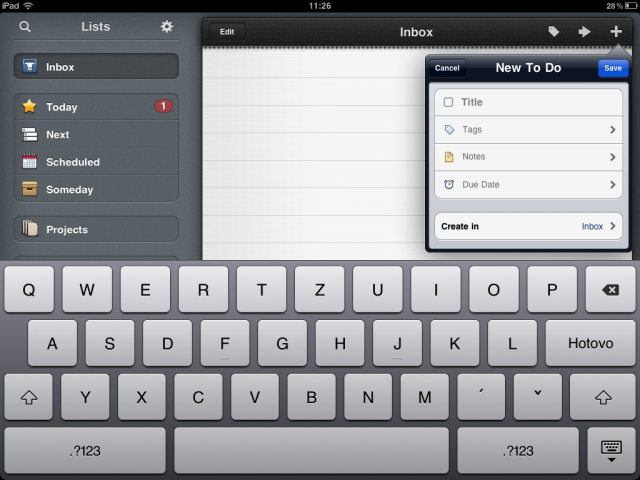
V čem má iPad obrovskou výhodu oproti iPhonu je přehlednost. Jasně, i na mobilu se Things používají dobře, ale na iPadu je to mnohem lepší. Co se týče inboxu, tady mohu pouze zmínit příjemné vytváření nového úkolu. To totiž neprobíhá přes celou obrazovku, a tak máte stále přehled, co se děje „okolo“.
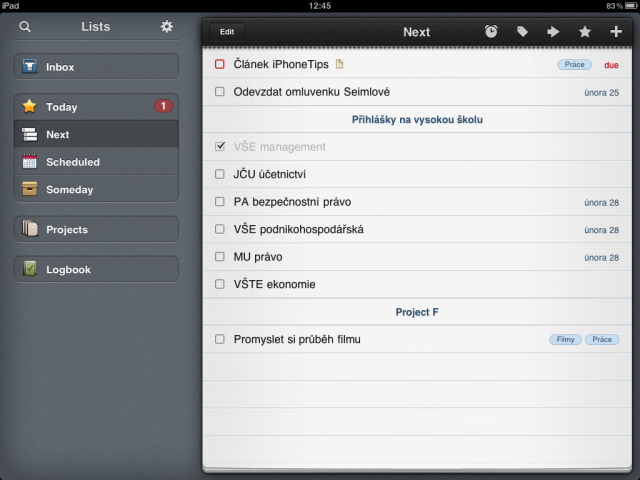
Today tentokrát přeskočíme a soustředíme se na next. Jak už bylo řečeno, vše se používá úplně stejně jako na iPhonu, takže není třeba vysvětlovat, k čemu jaká kategorie slouží. Zaměřme se tedy spíš na detaily a to na ty tlačítka nahoře vpravo. Začněme zleva a to tlačítkem „budíku“.
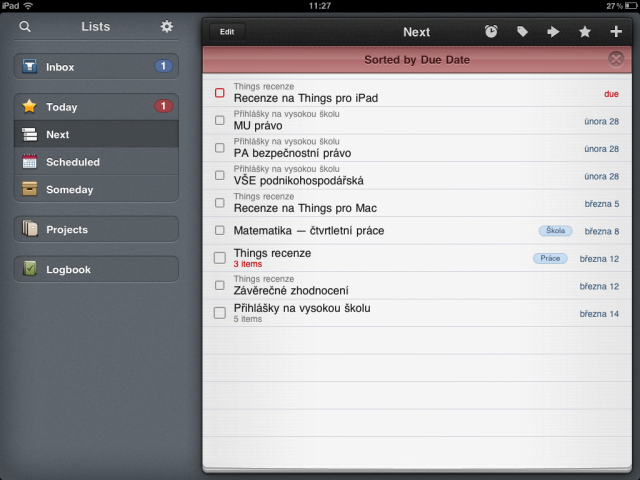
Asi není nic jednoduššího než říct, že tato volba vám úkoly seřadí podle data, kdy mají být splněny. Samozřejmě sem patří jen úkoly, ke kterým datum přiřazeno je – ostatní úkoly se vůbec nezobrazí. Já osobně tuto položku moc nepoužívám, ale dovedu si představit, že pro mnoho lidí bude dosti užitečná.
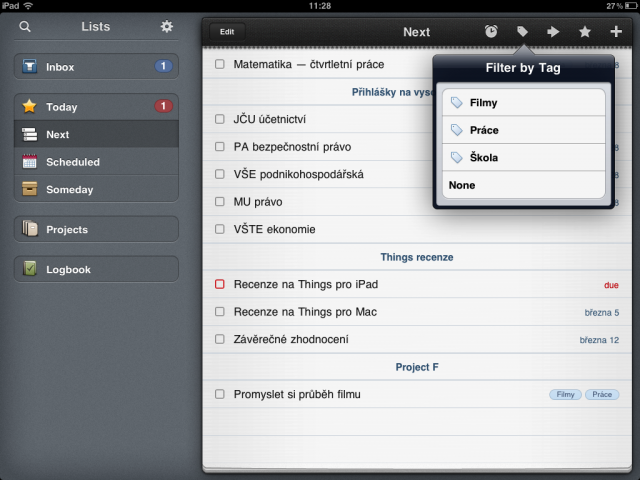
Další tlačítko slouží k vypsání úkolů s přiřazeným určeným tagem. Tady asi bude lepší, když dám příklad – potřebuji vidět všechny úkoly, které se týkají práce – kliknu tedy na tlačítko tagů, vyberu „Práce“ a je to – všechny úkoly s tímto tagem jsou vypsány. Zvláštní možností je i vypsat všechny úkoly, které tagy nemají přiřazené žádné – zde se ale dle mého názoru jedná o zbytečnost.
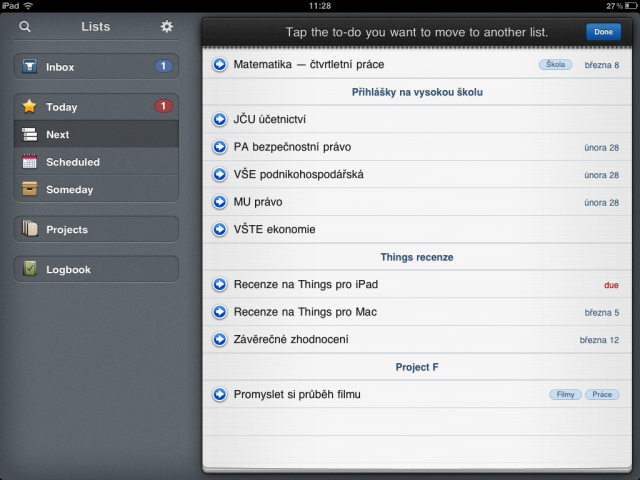
Třetí tlačítko slouží pro přesunutí úkolů. Znovu si to vysvětleme velmi jednoduše na příkladu – nějaký úkol potřebuji přiřadit pod projekt. Kliknu tedy na tlačítko přesunutí, vyberu úkol a jednoduše dvěma dalšími kliknutími je úkol přiřazen k projektu. Samozřejmě je možné přesunout i samotný úkol pod jinou položku – např. do someday.
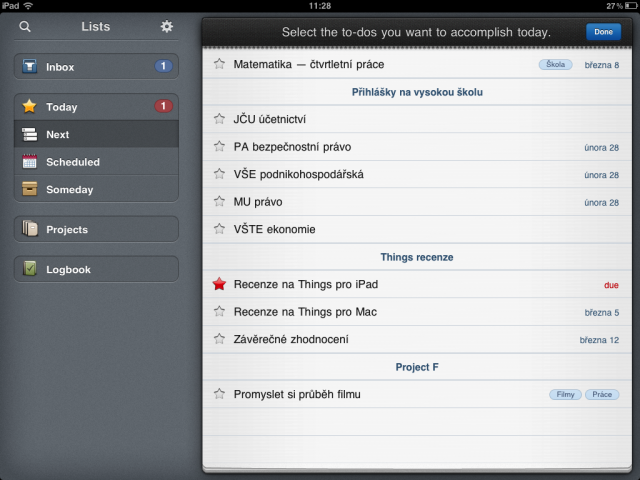
A nakonec to čvrté tlačítko, hvězdička, slouží pro úkoly, které chcete splnit dnes. Dejme si příklad, kdy tuto možnost použít. Mám napsat recenzi Things pro Mac do 5. března – vím ale, že dnes budu mít odpoledne čas a chtěl bych jí už dnes napsat, takže jednoduše nakliknu hvězdičku k úkolu a to-do se ihned zobrazí jak v today, tak i v notifikaci na springboardu (menu s výpisem aplikací na iPhonu/iPadu).
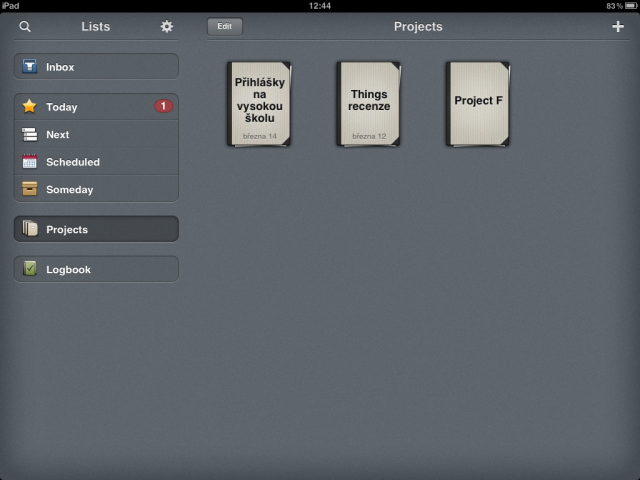
Co je ale na Things pro iPad zpracováno vskutku nádherně, jsou projekty. Designově je jejich pozadí odlišeno od ostatních položek. Před nakliknutím samotného projektu se vám projekty vypíší pomocí knížek, které zobrazují i čas, do kdy mají být splněny (pokud je čas přiřazen). Po samotném naklinutí projektu už vás přívítá okno s všemi přiřazenými úkoly pod ten daný.
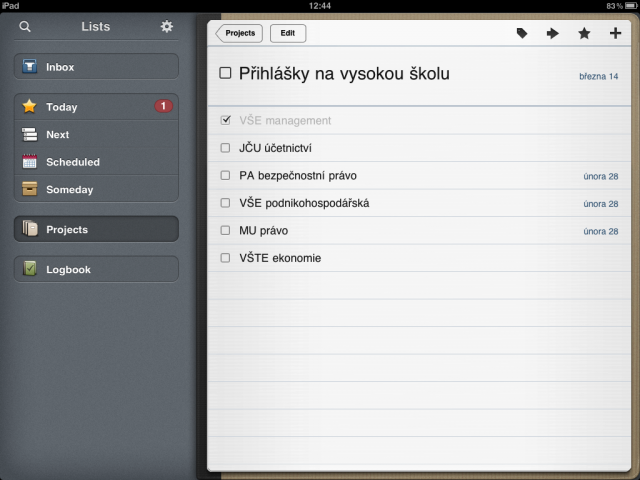
I zde můžete samozřejmě používat přesouvání úkolů, nastavení jejich dnešního splnění či zobrazení úkolů s určeným tagem. Projekty jsou jednou z mých nejoblíbenějších částí na Things a používám je velmi rád – postupování po menších krůčcích je totiž mnohem příjemnější, než splnění jednoho samostatného úkolu.
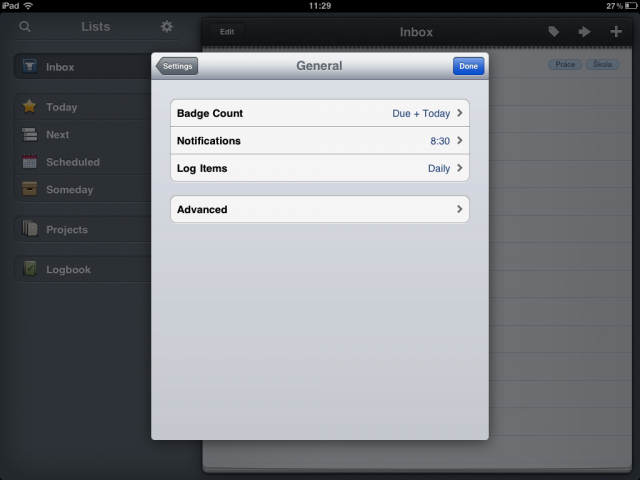
I nastavení je stejné jako na iPhonu – můžete nastavit, kdy vás má Things upozornit, kolik úkolů vás dneska čeká, za jak dlouho se mají splněné úkoly přesunout do logbooku nebo úprava tagů (přidání, editace i jejich mazání).
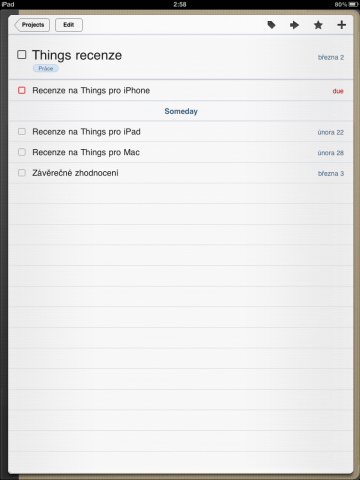
Asi jste si všimli, že veškeré screenshoty jsou pořízeny z tzv. landscape módu (tedy módu na šířku). Abych vás ale neochudil i o ten „základní“ (zde je to, narozdíl od iPhonu, diskutabilní), tak alespoň jeden vám ukáži. Velkou nevýhodou je, že nemáte po ruce přeskakování mezi lists a celkově se Things stávají neohrabanými. Jednoznačně tedy iPad doporučuji používat v landscape módu.
A to je vše k dnešní recenzi Things pro iPad. Osobně jsem z nich nadšen – krásný interface a jednoduché používání aplikace. Pokud máte iPad a Things používáte na iPhonu, jednoznačně doporučuji investici do Things pro iPad provést. Jedinou velkou nevýhodou je cena – vývojáři si totiž říkají už o trochu nelidských 15.99€. Je tak třeba opravdu zvážit, zda se Vám investice vrátí. Osobně si ale troufám říci, že ano.
Příští týden nás čeká poslední platforma Things – Things pro Mac. Pokud tedy vlastníte počítač od Apple, můžete se těšit na hloubkovou recenzi aplikace i na této platformě. Zůstaňte naladěni!





Comments are closed.